iOS 18 Ra Mắt Tính Năng Điều Khiển iPhone Bằng Mắt – Trải Nghiệm Công Nghệ Đỉnh Cao Chỉ Bằng Ánh Nhìn
Điều Khiển iPhone Chỉ Bằng Ánh Mắt Trên iOS 18 – Một Bước Tiến Mới Trong Công Nghệ Tương Tác Không Cần Chạm. Bạn Có Thể Dễ Dàng Khóa Máy, Về Màn Hình Chính Hoặc Cuộn Trang Chỉ Với Cái Nhìn, Mang Đến Trải Nghiệm Thông Minh, Rảnh Tay, Linh Hoạt Và Cực Kỳ Cuốn Hút Dành Cho Mọi Người Dùng.
Điều Khiển iPhone Bằng Mắt Trên iOS 18: Tính Năng Mới Đầy Cuốn Hút Bạn Không Nên Bỏ Lỡ
Apple luôn nổi tiếng với khả năng mang lại trải nghiệm công nghệ thân thiện và dễ tiếp cận cho mọi người dùng – từ người cao tuổi, người khuyết tật cho đến người yêu thích khám phá công nghệ mới. Với iOS 18, hãng tiếp tục khẳng định điều đó bằng loạt tính năng hỗ trợ nâng cao, trong đó nổi bật nhất là Eye Tracking – công nghệ điều khiển iPhone chỉ bằng ánh mắt.

Điều Khiển iPhone Bằng Mắt Trên iOS 18
Đây không chỉ là bước tiến trong công nghệ trợ năng, mà còn mở ra cách tương tác hoàn toàn mới với smartphone – nhanh hơn, rảnh tay hơn, và cực kỳ thú vị.
Eye Tracking Là Gì? Có Gì Mới Trên iOS 18?
Eye Tracking cho phép bạn điều hướng và điều khiển iPhone chỉ bằng cách di chuyển ánh mắt. Tính năng này hoạt động nhờ camera TrueDepth ở mặt trước của iPhone và hệ thống AI hiệu suất cao trên iOS 18. Dù bạn là người có nhu cầu sử dụng đặc biệt hay chỉ đơn thuần muốn trải nghiệm công nghệ mới, đây chắc chắn là một tính năng đáng thử.
Ngoài Eye Tracking, Apple còn giới thiệu thêm Music Haptics (chuyển đổi nhịp điệu âm nhạc thành phản hồi rung) và Vocal Shortcuts (ra lệnh bằng giọng nói tùy chỉnh), đều đã có mặt chính thức trên iOS 18.
Hướng Dẫn Bật Tính Năng Eye Tracking Trên iPhone
Để Eye Tracking hoạt động chính xác, bạn nên đặt iPhone trên bề mặt cố định, cách mặt khoảng 45cm (1.5 feet) và làm theo các bước sau:
-
Cập nhật iPhone lên iOS 18 mới nhất.
-
Vào ứng dụng Cài đặt (Settings).
-
Chọn Trợ năng (Accessibility).
-
Cuộn xuống và nhấn vào Eye Tracking (nằm trong mục “Thể chất và vận động” – Physical and Motor).
-
Bật công tắc Eye Tracking.
-
Làm theo hướng dẫn hiệu chỉnh – bạn sẽ được yêu cầu theo dõi một vòng tròn màu di chuyển quanh màn hình bằng mắt.
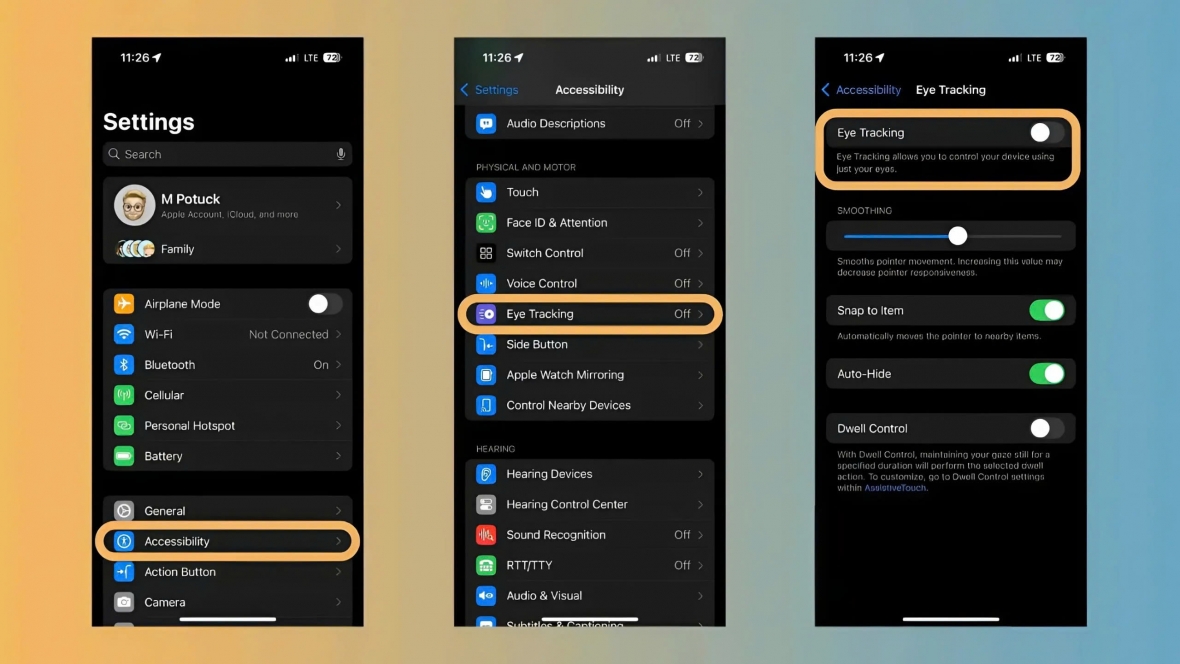
Hướng Dẫn Bật Tính Năng Eye Tracking Trên iPhone
Sau khi hiệu chỉnh xong, tính năng Dwell Control sẽ tự động được kích hoạt.
Dwell Control Là Gì?
Dwell Control cho phép bạn thực hiện các hành động đơn giản như chọn một nút hoặc mở ứng dụng bằng cách giữ ánh mắt tập trung vào khu vực đó trong vài giây. Bạn có thể tùy chỉnh các hành động và thời gian “nhìn giữ” trong phần cài đặt AssistiveTouch > Dwell Control.
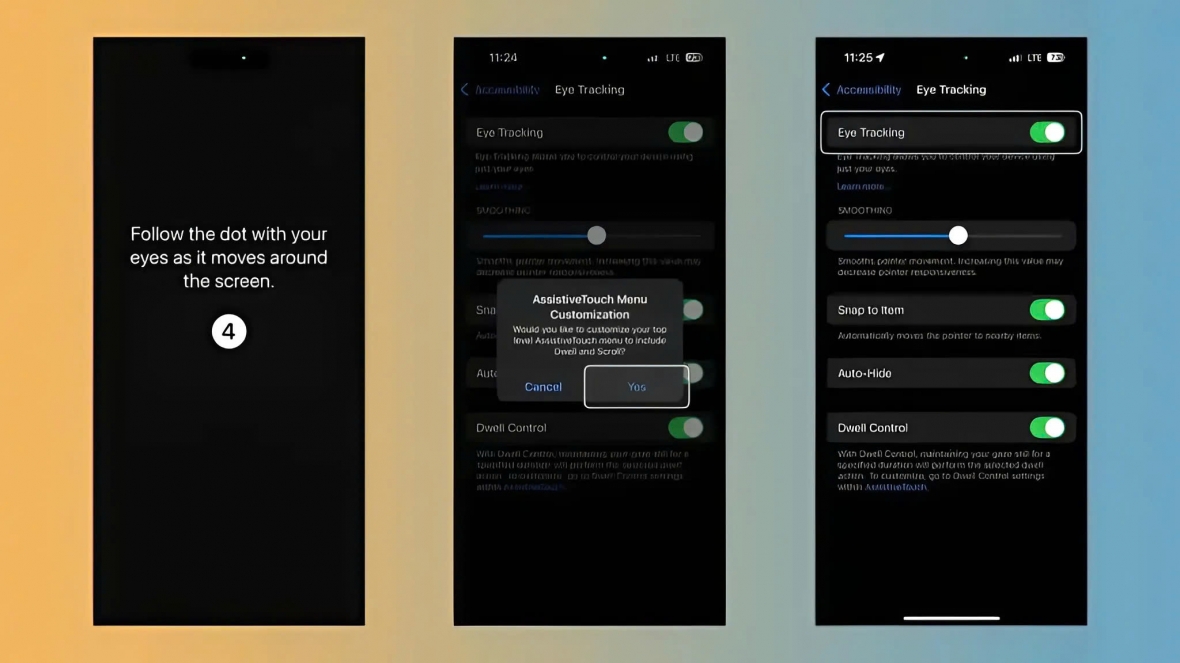
Dwell Control cho phép bạn thực hiện các hành động đơn giản
Khi đã bật AssistiveTouch, Eye Tracking có thể giúp bạn:
-
Khoá iPhone
-
Quay về màn hình chính
-
Cuộn trang
-
Chọn ứng dụng
-
Và nhiều thao tác khác mà không cần chạm vào màn hình
Giao Diện Khi Dùng Eye Tracking Trên iOS 18 Trông Như Thế Nào?
Khi Eye Tracking hoạt động, bạn sẽ thấy viền trắng xuất hiện quanh khu vực bạn đang nhìn – có thể là một biểu tượng ứng dụng, nút bấm hoặc vùng cuộn. Giữ ánh mắt cố định (Dwell) để kích hoạt hành động tương ứng.
Lưu ý: Bạn vẫn có thể sử dụng màn hình cảm ứng như bình thường khi Eye Tracking được bật – điều này giúp bạn linh hoạt hơn khi dùng thiết bị.
Nếu Eye Tracking Không Chính Xác?
-
Hãy chắc chắn rằng iPhone được đặt trên giá đỡ hoặc mặt phẳng ổn định.
-
Khoảng cách từ mắt đến iPhone nên giữ ở mức khoảng 45cm.
-
Bạn có thể thiết lập lại quá trình hiệu chỉnh để tăng độ chính xác.
Kết Luận
Tính năng Eye Tracking trên iOS 18 không chỉ là một đột phá trong công nghệ hỗ trợ người khuyết tật, mà còn mở ra một kỷ nguyên mới về cách tương tác với thiết bị di động. Nếu bạn muốn khám phá một cách sử dụng iPhone hoàn toàn mới mẻ, hãy cập nhật ngay iOS 18 và trải nghiệm điều khiển bằng mắt – nhẹ nhàng, tiện lợi và cực kỳ ấn tượng.
Nguồn: 9to5Mac
Danh mục
Sản phẩm mới
XEM TẤT CẢ
So sánh iPhone 14 Pro và 14 Plus: Lựa chọn nào phù hợp với bạn?

Chiêm ngưỡng trọn bộ 09 màu iPhone 14 ấn tượng

Samsung chính thức ra mắt thế hệ đồng hồ thông minh mới - Galaxy Watch 5 series

Bản beta mới nhất của Xcode 14 chứng thực màn hình luôn hiển thị trên iPhone 14 Pro
Thủ thuật - Ứng dụng
XEM TẤT CẢ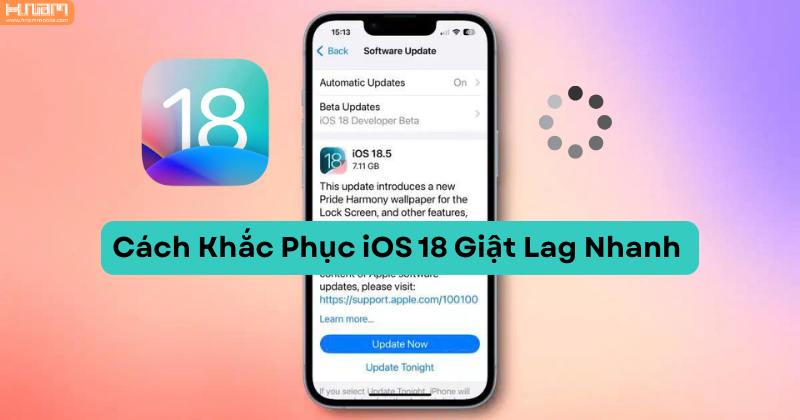
4 Cách khắc phục iOS 18 giật lag hiệu quả

Hướng dẫn giải phóng dung lượng TikTok hiệu quả giúp ứng dụng mượt mà hơn
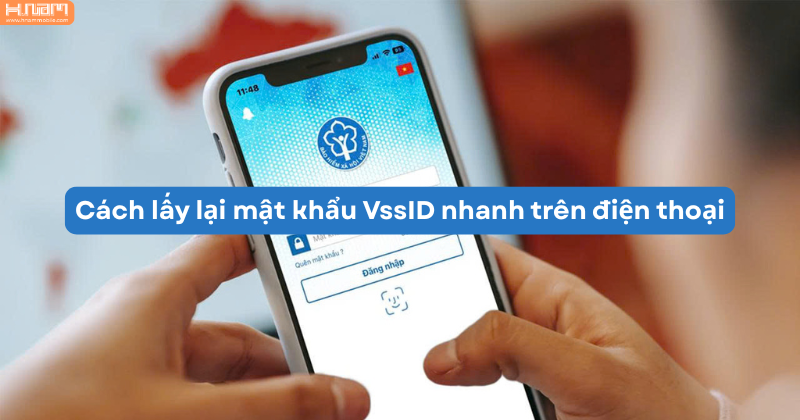
Cách lấy lại mật khẩu VssID trên điện thoại nhanh chóng và miễn phí
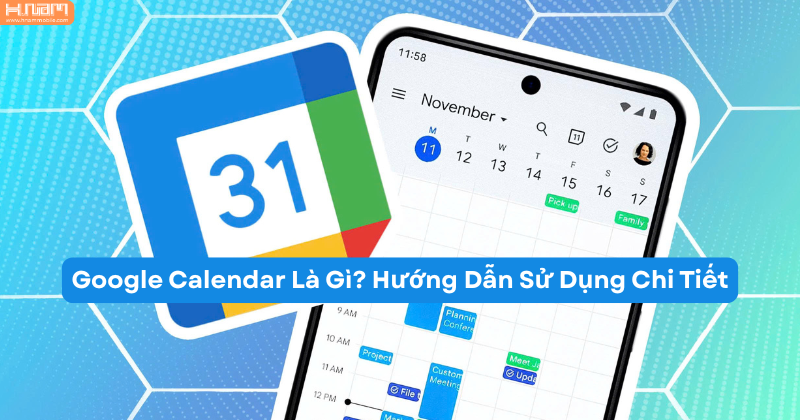
Google Calendar là gì? Tính năng và hướng dẫn sử dụng chi tiết
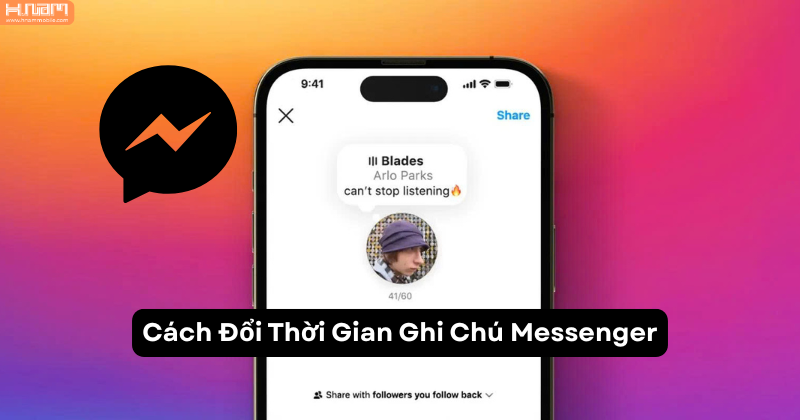
Cách đổi thời gian ghi chú Messenger ngay trên điện thoại




